手順
1.vehファイルをとってくる
チームを作りたい車のvehファイルを持ってきます。
場所は"Installed/Vehicles/(車の名前)/(バージョン名)"のmasファイルの中です。
公式DLCではバージョンが新しいほうに入っています(暗号化はされていません)。

どれでもいいので一つ選んで適当な場所にExtractします。
2.vehファイルに変更を加える
Extractしたvehファイルをメモ帳などのテキストエディタで開き、"DefaultLivery="の後ろを用意するスキンの名前に変えます。
この時、名前に"alt"の文字を含める必要はありません。
また、拡張子まで含めて記載してください。
"DefaultLivery"の下の行に"MaterialOverride"の記述を足すと公式DLCのような新しいスキンシステムを使うことができます。(足した時の補足)
vehファイル、スキンのddsファイル、新スキンシステムのjsonファイルは管理の面からも同じにしておくのが好ましいです。
他に変えるべき項目としては、"Number"、"Team"、"Driver"、"Description"("Full Team Name")があります。
- Number:rF2内での番号になります。スキンに書いた番号と合わせるべきです。
- Team:レースの時にライブモニターで名前の下に出るチーム名です。
- Driver:AIとして出した時のドライバー名になります。実写を模したスキンならドライバー名を合わせておくと雰囲気が出ます。
- Description:車を選ぶ画面での表示名になります。"#"以降はゼッケンの数字扱いでsimhubのクラス表示とかに映りません。
- Full Team Name:どこで使われてるかわかりませんが、上記のTeamと同じにしておくとトラブルが起きにくいと思います。

3.スキンの用意
作り方は他所に分かりやすい記事がたくさんあるので割愛。
名前だけvehファイル内のdefaultLiveryに合わせるようにしてください。
高品質な記事↓
4.アイコンの用意
作ったスキンを既存のチームに入れて読み込み、ショールームを開いてアイコン用の画像を撮ります。背景は透過してしまうのでsoramameさん作のsimpleShowroomを使うのがいいと思います。
220715 v1130 release candidateでdev modeに撮影用のshowroomが用意されました。
230331 2023 Q2 release candidate版から普通の方にSideView UIのshowroomが追加されたので、下のファイルのインストールは必要なくなりました。
普通のほうで使えるようにしたものです(もう必要ありません)。DL↓

スクショができたらペイントソフトを開いてアイコン用の画像を作成します。
この時のアイコンの解像度は車種によって違うので、vehファイルが入っていたmasファイルから末尾が"~2048x1152.png"になっているものをExtractして確認するとよいです。
(車の大きさを合わせるうえでも便利です)
※参考
R8 GT3 2019:3384x1152
Camaro GT3:4013x1152
スクショした画像を貼り付けたら背景を切り取って書き出して完成です。
書き出すファイル名は以下の通りです。5種類ありますが、一つ上の画像の解像度を半分にしたものを書き出していけば大丈夫です。
(縦横それぞれが一つ上の半分になっていればOK)
- (vehファイルの名前)-icon-2048x1152.png
- (vehファイルの名前)-icon-1024x576.png
- (vehファイルの名前)-icon-512x288.png
- (vehファイルの名前)-icon-256x144.png
- (vehファイルの名前)-icon-128x72.png
- (vehファイルの名前)icon.png(旧UIで使う場合のみ)
5.masファイルにする
作った画像、スキン、json(あれば)をmasファイルにまとめます。
アプリを開いてドラッグ&ドロップ、仕上げに上のボタンを押すだけの簡単作業です。
masファイルの名前は何でもいいですが、既存のものと被らないようにしてください。

6.rfcmpを作って動作確認をする
masファイルを作るのに使ったアプリで、"View"の下にある箱の絵のボタンを押して
"Create Single Cmp Package"を選択する。
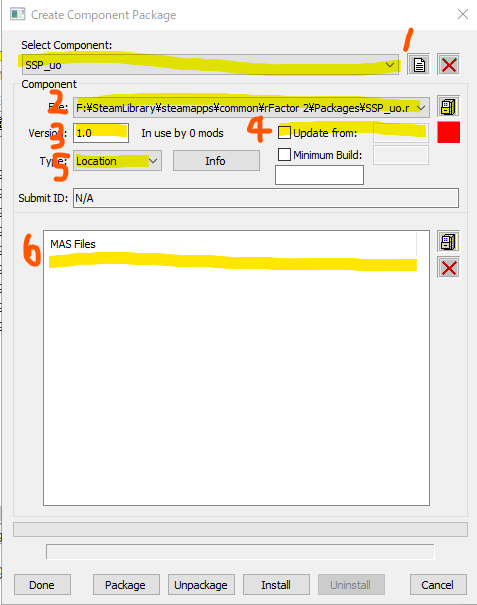
1."Select Component"から"Add Component"を選び、vehファイルをとったmasファイルが入っていたフォルダの名前を入力する。
2.できたrfcmpファイルの名前と保存先を決める。(通常はPackageフォルダにする)
3.Versionは数字が現行のものより大きくなるようにする
4."Update from"にチェックを入れて、現行のバージョンを入れる
5."Type"は"Vehicle"にする
6.作ったmasファイルをドラッグ&ドロップし、最下段の"Package"を押す。
最後に"install"を押したらインストールは完了。
シングルプレイで選んで動作確認をする。